如何把视频多余的画面剪掉
在视频剪辑过程中,常常会遇到需要剪掉视频多余画面的情况,这有助于提升视频的质量与观赏性。以下将详细介绍如何操作。
1.裁剪画面的类型
在视频中,有多种类型的多余画面需要处理。例如,一些视频可能带有水印或字幕,而这些并非我们所需要展示的内容,就需要将其裁剪掉。另外,像拍摄过程中乱入的机翼、无关的路人等意外元素,也会影响视频的整体效果,同样属于要去除的多余画面范畴。通过精准地裁剪掉这些部分,能够让视频聚焦于核心内容,使观众的注意力更加集中。
2.使用影忆裁剪画面
影忆是一款值得推荐的视频剪辑软件,它不仅功能强大,而且操作简便,对新手十分友好,对配置要求比较低。
下载方法:视频剪辑软件《爱剪辑》下载
2.1裁剪掉多余的画面
首先打开影忆,将需要裁剪的视频导入其中。接着点击左下角的“画面裁剪/旋转”功能,这时会弹出一个框,在框内可以自由调整裁剪框的大小。根据视频中多余画面的位置和范围,仔细地拖动裁剪框,将不需要的画面部分框选出来,然后确认裁剪,即可把这些多余部分从视频中去除,只保留我们想要展示的精彩画面。

图1:添加视频
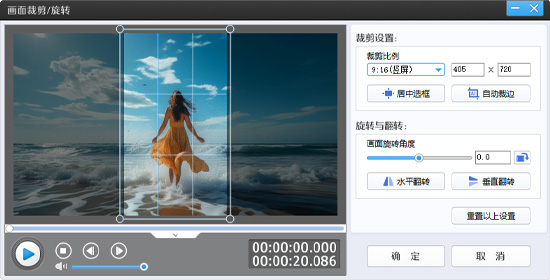
图2:裁剪画面框
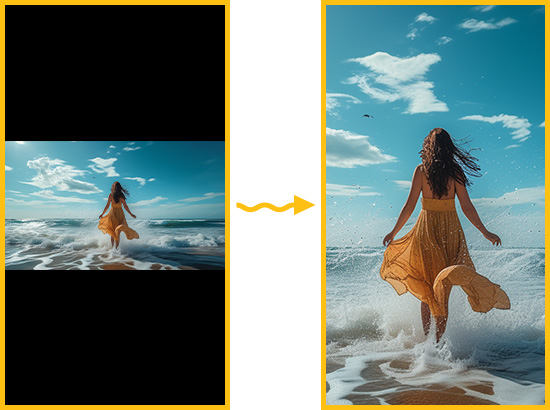
图3:裁剪效果
2.2剪辑掉多余的片段
若视频中有整段不需要的内容,影忆的底部超级剪刀功能就能派上用场。先将时间轴定位到要删除画面的附近,使用超级剪刀工具进行分割操作,这样就能把不需要的片段单独分割出来,并将其删除。完成剪辑后,把剩余的片段按照需求进行整理与衔接,最后导出,就得到了去除多余片段后的视频。
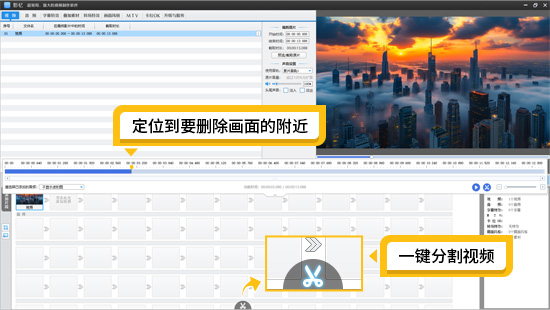
图4:移动滑块并分割视频
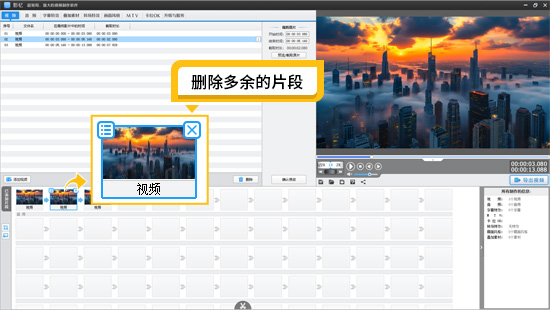
图5:删除片段
3.使用Clipchamp
Clipchamp是一款在线视频剪辑软件。它具备裁剪功能。
操作方法:先将视频导入到Clipchamp中,在时间轴上选中需要裁剪的视频片段,然后通过拖动裁剪边界或者设置具体的裁剪参数,如起始时间、结束时间、画面宽高比等,来确定要保留的画面部分,最后点击确认裁剪即可完成操作。
4.使用FCPX
FCPX是一款专业级的视频剪辑软件,它在画面裁剪方面具有强大的功能和高精度的控制能力,不过操作比较复杂。
操作方法:在成功导入视频之后,于时间轴区域精准选中所需的视频素材,接着借助“变换”这一工具,便能针对视频画面开展裁剪处理工作。用户能够自由地调整裁剪框的大小、位置和旋转角度,并且可以实时预览裁剪效果。同时,FCPX还支持对多个视频片段进行批量裁剪处理,大大提高了剪辑效率。不过,由于其功能较为复杂,对于新手来说可能需要一定的时间来学习和适应其操作流程。
5.使用AE
AE主要用于视频特效制作,但也具备一定的画面裁剪功能。
操作方法:将视频导入AE后,创建一个新的合成,把视频素材拖放到合成中。然后使用形状工具绘制出想要裁剪的形状,将该形状图层置于视频图层上方,通过设置图层的遮罩模式,使视频只显示形状范围内的画面,从而实现裁剪效果。AE的操作相对复杂,需要对软件的图层、遮罩等概念有一定的了解,但它能够创造出极具创意的裁剪效果,适合有一定视频剪辑基础且追求特效化裁剪的用户。
6.使用转换工具
除了专业的视频剪辑软件,还有一些视频转换工具也提供了简单的画面裁剪功能。在进行视频格式转换时,可以顺带对视频画面进行裁剪。将视频添加到软件中,选择输出格式后,点击“输出配置”,在其中找到“画面裁剪”选项,设置裁剪的起始坐标、宽度和高度等参数,然后进行转换操作,转换完成后得到的就是裁剪后的视频。这种方式适合那些只需要进行简单裁剪且对视频剪辑功能要求不高的用户。
无论是使用影忆这样的新手友好型软件,还是像Clipchamp、FCPX、AE等功能各异的专业软件,亦或是借助视频转换工具,都可以根据自己的需求和剪辑技能水平,选择合适的方式剪掉视频多余的画面,从而打造出更加完美的视频作品。









